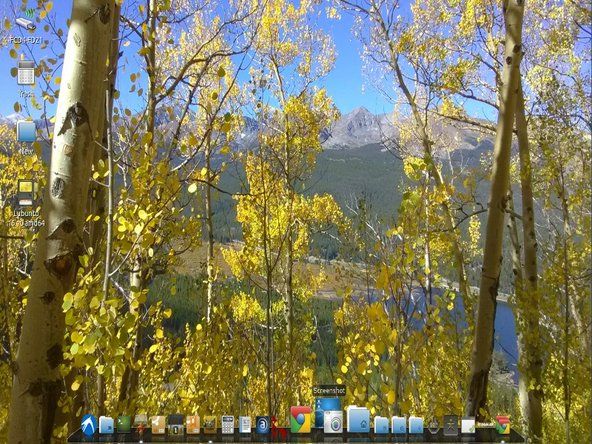Namizni računalnik

Rep: 1
Objavljeno: 9.6.2018
Namizni računalnik Windows 7 sem posodobil z matično ploščo MSI in procesorjem Intel. Zdaj računalnik ne prepozna moje tipkovnice in miške.
Živjo @yomary ,
Kakšna je številka modela matične plošče?
Ali lahko do območja BIOS dostopate s tipkovnico, običajno morate za vstop v BIOS pritisniti tipko Del (pritisnite med zagonom in zagonom sistema Windows - v času začetnega zaslona z logotipom MSI), včasih pa je to tipka F2.
Kakšna tipkovnica je USB ali starejša povezava PS2?
Če USB uporabljate vrata USB na zadnji strani ohišja, tj. Vrata USB na matični plošči ali vrata na sprednji plošči ohišja, kar pomeni, da jih je morda treba priključiti na matično ploščo?
Če gre za nadgradnjo matične plošče in procesorja brez ponovne namestitve oken, je verjetno, da gre za težavo z manjkajočim gonilnikom naprave.
zakaj navade moje wii daljinske sinhronizacije
Morali boste namestiti gonilnike naprav za vrata USB, ki jih lahko dobite na spletnem mestu proizvajalca matične plošče, lahko poiščete model svoje matične plošče, nato pa v razdelku za podporo / prenos poiščite gonilnike za svojo matično ploščo.
V večini primerov mora biti to plug and play.
Poskusite priklopiti tipkovnico in miško na črna vrata / vrata USB 2.0, če so trenutno priključena na modra vrata / vrata USB 3.0. Gonilnike USB 3 je treba namestiti ročno, kot je navedeno zgoraj.
Hvala za vaše odgovore na mojo objavo.
Matična plošča je MSI B360 Gaming Plus, CPU pa Intel Core i5-8400 LGA 1151. Uporabljam tipkovnico Dell in miško Ligitech. Ko sem v BIOS-u, se sklicuje na konfiguracije sistema Windows 10, zaradi česar verjamem, da ta matična plošča ne podpira mojega operacijskega sistema Windows 7. Če je temu res tako, ali obstaja kakšno delo, razen nadgradnje na Windows 10?
Živjo @yomary ,
Preverite Legacy USB podporo v BIOS-u in se prepričajte, da ta NI onemogočena.
Živjo Jayeff,
Preveril bom Legacy USB - spomnim se, da sem to možnost videl v BIOS-u, vendar se ne spomnim nastavitve. Hvala!
1 Odgovor
 | Rep: 1,6 k |
Marija:
Vaša matična plošča ima kombinirana vrata PS / 2. Lahko dobite razdelilni kabel PS / 2, ki vrata razdeli na dve vrati - vrata za tipkovnico in vrata za miško.
Tu je primer razdelilnega kabla PS / 2:
zaporedje navora briggs in strattonove glave
https: //www.amazon.com/KEYBOARD-SPLITTER ...
Nato si priskrbite miško PS / 2:
https: //www.amazon.com/Logitech-M-SBF96 -...
... in tipkovnica PS / 2:
https: //www.amazon.com/dp/B0075W8C8S/ref ...
Ko priključite ali odklopite kabel miške, tipkovnice ali razdelilnika PS / 2, se prepričajte, da je računalnik izključen.
Včasih USB ne uspe, vendar PS / 2 VEDNO deluje.
Živjo JimPhelps,
Hvala za predlog. Razdelilnik že imam in jutri bom vzel tipkovnico in miško. Nadaljeval bom z rezultati.
Možno je, da ste tipkovnico in miško priključili na vrata USB3. Windows 7 izvorno ne podpira USB3. Običajno lahko ugotovite, ali gre za USB3, če je jeziček v vratih modre barve. Preizkusite vrata USB, ki niso modre za tipkovnico in miško.
Pozdravljeni, gospod JimPhelps,
Preizkusil sem splitter s tipkovnico in miško. Niti eno ni bilo povezano, vendar sem lahko vzpostavil povezavo, ko sem tipkovnico priključil neposredno na vrata PS2, zaradi česar sem imel povezano tipkovnico, miške pa še vedno ni.
Poskusil sem povezati tipkovnico in miško z vrati USB, ki niso modre barve, vendar žal še vedno ne morem vzpostaviti povezave.
tcl roku tv nenehno izgublja povezavo
Hvala za vaše predloge.
Vesel sem, da ste lahko sprožili tipkovnico.
Tukaj je nekaj bližnjic na tipkovnici, ki jih lahko poskusite, da se lahko brez miške dogovorite za Windows:
https: //support.microsoft.com/en-us/help ...
Ko ste v operacijskem sistemu Windows, lahko miška in tipkovnica USB po nekaj minutah začneta delovati. In ko začnejo delovati, bi morali nadaljevati z delom od tega trenutka naprej, tudi ko prvič vklopite računalnik.
Če miška in tipkovnica USB nikoli ne začneta delovati, verjetno imate težave z USB. V tem primeru pojdite v upravitelj naprav in preverite, ali je poleg katere koli naprave USB oznaka napak (rumen trikotnik). Če ima kateri od njih oznako napak, z desno miškino tipko kliknite nanjo in izberite odstranitev. Nato z desno miškino tipko kliknite zgornji element in izberite »Poišči strojne naprave« (ali pa je tako določeno). Upamo, da bodo s tem odpravljene težave z USB, zaradi katerih miška in tipkovnica USB ne bosta delovala.
Gospod JimPhelps,
Cenim odlične bližnjice na tipkovnici. Preveril bom tudi upravitelja naprav in potrdil, ali imam poleg naprav USB kakšne oznake napak. Dali ste mi nekaj res dobrih predlogov! Hvala
Mary T